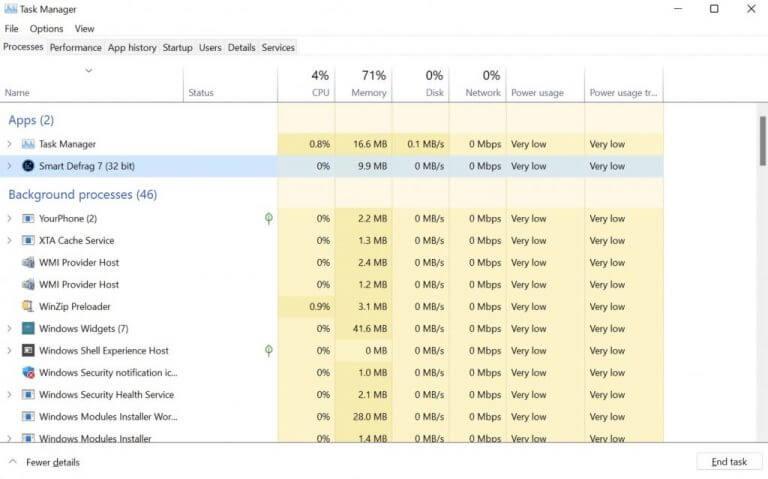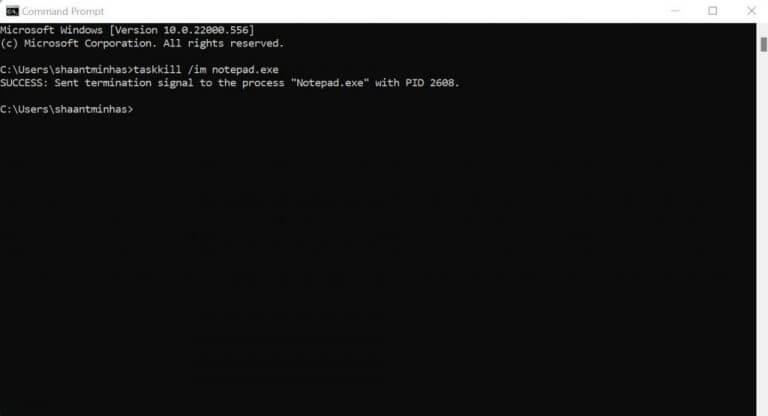Czy od jakiegoś czasu utknąłeś na tym samym ekranie w swojej aplikacji? Możliwe, że aplikacja, której używasz, uległa awarii, a teraz wisisz w zawieszonym systemie.
Podczas gdy losowe awarie nie są niczym nowym w komputerach z systemem Windows, zamrożone aplikacje są nudnym wydarzeniem dla użytkowników systemu Windows. Bez względu na aplikację, niezależnie od tego, czy chcesz wymusić zamknięcie gry, czy zakończyć zawieszone narzędzie kreatywne, w tym artykule przedstawiliśmy różne sposoby wymuszenia zamknięcia aplikacji na komputerach z systemem Windows. Zacznijmy.
1. Użyj Menedżera zadań
Jeśli bawiłeś się grami na komputerze z systemem Windows, prawdopodobnie już spotkałeś się z Menedżerem zadań. W rzeczywistości dla większości graczy Windows jest to jedyne zastosowanie Menedżera zadań: do zamykania lub wymuszania zamknięcia zamrożonych aplikacji Windows.
Ale robi znacznie więcej. Krótko mówiąc, Task Manger to darmowy program do monitorowania systemu, który dostarcza informacji o różnych aplikacjach, programach i usługach uruchomionych na komputerze. Ale robimy dygresję. Więc trzymajmy się celu. Oto, jak możesz go wykorzystać do wymuszenia zamknięcia aplikacji na komputerze:
- wciśnij Ctrl + Shift + Esc na klawiaturze, a Menedżer zadań zostanie uruchomiony. Alternatywnie, kliknij prawym przyciskiem myszy na pasku zadań i wybierz Menadżer zadań.
- W Menedżerze zadań wybierz zadanie, które chcesz zamknąć, a następnie wymuś jego zamknięcie, klikając Zakończ zadanie.
Zamrożona aplikacja zostanie natychmiast zamknięta.
2. Alt + F4 skrót
Windows ma wiele skrótów, które pomagają robić rzeczy w ciągu kilku sekund. Jednym z takich skrótów jest Alt + F4 skrót. Korzystając z tego, możesz wymusić zamknięcie zamrożonych aplikacji Windows bez żadnych kłopotów.
Oto jak. wciśnij Alt + F4 klawisze razem, a otworzy się nowe okno dialogowe z prośbą o wybranie opcji. Masz do wyboru trzy opcje: Zamknij, Uruchom ponownie i Uśpij. Teraz nie musisz wiele robić stąd. Wystarczy uruchomić to menu, aby twój system nie był w stanie zamrożonym.
3. Wiersz polecenia
Innym nietypowym sposobem jest wymuszenie zamknięcia aplikacji Windows za pomocą wiersza poleceń systemu Windows.
Wiersz polecenia, zwany także cmd.exe, to interpreter wiersza poleceń, który pomaga w interakcji z komputerem za pomocą klawiatury. Co ciekawe, możesz go również użyć do wymuszenia zamknięcia zamrożonych aplikacji w systemie Windows. Oto jak:
- Przejdź do Menu startowe pasku wyszukiwania, wpisz „cmd” i wybierz najlepsze dopasowanie.
- Stamtąd wpisz „lista zadań” w wierszu polecenia i naciśnij Wchodzić.
Gdy tylko to zrobisz, wiersz polecenia wyświetli listę programów i zadań uruchomionych na twoim komputerze. Teraz wybierz program, z którego chcesz wymusić zakończenie, i wpisz następujące polecenie w cmd:
taskkill /im .exe
Zastąp z góry z nazwą zadania, które chcesz zakończyć. Na przykład, jeśli chcesz wymusić zamknięcie aplikacji Notatnik w systemie Windows, polecenie będzie wyglądać następująco:
taskkill /im notepad.exe
Zostanie wyświetlony komunikat o sukcesie, a program zostanie wymuszony.
Wymuś zamykanie aplikacji w systemie Windows 10 lub Windows 11
I to są wszystkie różne metody w naszym zestawie narzędzi, ludzie. Mamy nadzieję, że jedna z metod zadziałała za Ciebie i nie masz już zamrożonej aplikacji. Chociaż losowe awarie i zawieszanie się systemu nie są czymś, na co należy uważać, jeśli zdarzają się raz na jakiś czas. Ale jeśli uważasz, że są one bardziej regularne, należy podjąć odpowiednie kroki. Sugerujemy dokładne skanowanie za pomocą programu antywirusowego, aby wykluczyć zaangażowanie złośliwego oprogramowania, a nawet przywrócenie ustawień fabrycznych, aby rozpocząć wszystko z czystego konta.
FAQ
Jak wymusić zamknięcie aplikacji, które nie odpowiadają w systemie Windows 10?
3 sposoby na wymuszenie braku odpowiedzi aplikacji w systemie Windows 10 1 za pomocą skrótu klawiaturowego#N#Próbowałeś kliknąć przycisk Zamknij aplikacji, ale nie zadziałało? Dlaczego nie użyć klawiatury… 2 Korzystanie z Menedżera zadań lub hakera procesów#N#Innym sposobem na zabicie aplikacji jest użycie Menedżera zadań, teraz jest to coś… 3 Korzystanie z wiersza polecenia Więcej …
Jak wymusić zamknięcie programu w systemie Windows 10?
Przy otwartym Menedżerze zadań wybierz zadanie, które chcesz wymusić zakończenie, a następnie wybierz „Zakończ zadanie”. Jeśli nie widzisz nazwy aplikacji na liście tutaj, kliknij „Więcej szczegółów” i znajdź ją na liście na karcie Procesy. Zamrożony program zostanie teraz zamknięty. POWIĄZANE: Menedżer zadań Windows: Kompletny przewodnik
Jak zabijać aplikacje w systemie Windows 10?
Innym sposobem na zabicie aplikacji jest użycie Menedżera zadań, teraz jest to coś, co niektórzy z was mogą już wiedzieć. Ale dla tych, którzy tego nie robią, naciśnij CTRL + ALT + DEL, aby uruchomić Menedżera zadań lub kliknij prawym przyciskiem myszy pasek zadań na dole i wybierz Menedżer zadań.
Jak wymusić zamknięcie aplikacji w systemie Windows 10?
W oknie Menedżera zadań zlokalizuj aplikację, którą chcesz wymusić zamknięcie. Kliknij go prawym przyciskiem myszy, a następnie wybierz opcję Zakończ zadanie, aby wymusić zakończenie. Aplikacja powinna się natychmiast zamknąć, ale jeśli tak się nie stanie, powtórz proces ponownie. Menedżer zadań to najlepszy sposób na wymuszenie zamknięcia błędnej aplikacji, gdy całkowicie przestanie ona odpowiadać, ale istnieją alternatywy.
Jak zmusić aplikację, aby przestała odpowiadać?
Kliknij go prawym przyciskiem myszy, a następnie wybierz opcję Zakończ zadanie, aby wymusić zakończenie. Aplikacja powinna się natychmiast zamknąć, ale jeśli tak się nie stanie, powtórz proces ponownie. Menedżer zadań to najlepszy sposób na wymuszenie zamknięcia błędnej aplikacji, gdy całkowicie przestanie ona odpowiadać, ale istnieją alternatywy.
Jak naprawić aplikacje, które nie odpowiadają w systemie Windows 10?
Ale dla tych, którzy tego nie robią, naciśnij CTRL + ALT + DEL, aby uruchomić Menedżera zadań lub kliknij prawym przyciskiem myszy pasek zadań na dole i wybierz Menedżer zadań. Znajdź nie odpowiadającą aplikację i kliknij Zakończ zadanie. Możesz przejść do Więcej szczegółów i sprawdzić aplikację, aby sprawdzić, czy nie korzysta z wysokich zasobów systemowych.
Jak wymusić zamknięcie zamrożonych programów w systemie Windows 10?
Pierwszym sposobem wymuszenia zamknięcia zamrożonych programów na komputerze jest użycie Menedżera zadań systemu Windows. Krok 1. Możesz nacisnąć skrót klawiaturowy Ctrl + Shift + Esc, aby otworzyć Menedżera zadań w systemie Windows 10. Może być konieczne kliknięcie Więcej szczegółów, aby sprawdzić całą listę uruchomionych procesów na komputerze. Krok 2.
Jak wymusić zamknięcie zadania w systemie Windows 10?
Jak wymusić zamknięcie na komputerze z systemem Windows 10 za pomocą Menedżera zadań systemu Windows Naciśnij jednocześnie klawisze Ctrl + Alt + Delete. Spowoduje to wyświetlenie ekranu z napisem „Przygotowywanie ustawień zabezpieczeń”, zanim zobaczysz krótką listę zadań. Uwaga: klawisz „delete” to nie to samo, co klawisz „backspace”.
Czy możesz wymusić zamknięcie aplikacji w systemie Windows 10?
Często zdarza się, że aplikacja przestaje odpowiadać w systemie Windows 10. Kiedy to się dzieje, możesz wymusić zamknięcie aplikacji, skutecznie odblokowując wspomnianą aplikację. Oto, jak wymusić zamknięcie aplikacji w systemie Windows 10. To frustrujące, gdy aplikacja, której używasz, nagle się zawiesza.
Jak wymusić zamknięcie programu w systemie Windows 10 bez klawiatury?
Uwaga: klawisz „delete” to nie to samo, co klawisz „backspace”. Jeśli nie masz klawisza usuwania, spróbuj nacisnąć Ctrl + Shift + Esc, aby otworzyć okno Menedżera zadań. Następnie wybierz z listy Menedżera zadań. To ostatnia opcja na liście. Kliknij aplikację, którą chcesz wymusić zamknięcie.
Jak wymusić zamknięcie aplikacji w systemie Windows 10?
Wymuszenie zamknięcia aplikacji jest łatwe, najłatwiejszym skrótem, który wielu z was zna, jest ALT + F4, który wymusza zamknięcie aplikacji, nawet jeśli nie odpowiada. Może pojawić się okno dialogowe, aby wymusić zamknięcie aplikacji lub programu. Wybierz Tak, aby zamknąć.
Jak wymusić zamknięcie programu w systemie Windows 10?
Windows 10 i 8: Znajdź program, który chcesz wymusić na karcie Procesy, wymienionej w kolumnie Nazwa i prawdopodobnie pod nagłówkiem Aplikacje. Po znalezieniu kliknij go prawym przyciskiem myszy lub naciśnij i przytrzymaj, a następnie wybierz Przejdź do szczegółów . Jeśli nie widzisz karty Procesy, Menedżer zadań może nie być otwarty w pełnym widoku.
Jak zamknąć aplikacje w systemie Windows 10?
Naciśnij C na klawiaturze, gdy menu jest otwarte, a okno aplikacji się zamknie. 3. Jak zamykać aplikacje za pomocą myszy lub dotyku z menu paska tytułu Większość aplikacji można również zamknąć z poziomu menu paska tytułu w systemie Windows 10.